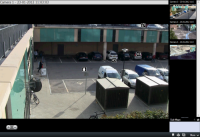Kameralarınızda gezinme
XProtect Smart Client içinde kameralar içinde veya arasında tümü olmamak üzere bazı gezinme yöntemlerini öğrenin.
Ayrıca, bkz. Akıllı harita (açıklama) ve Haritalar (açıklandı).
Etkin noktalar (açıklama)
Bir etkin görüntüleme noktası![]() XProtect Smart Client görünümlerinde büyütülmüş ve/veya yüksek kaliteli kamera resimlerinin görüntülenmesi için özel bir konumdur. bir görünümde belirli bir pozisyonda seçilen bir kameradan büyütülmüş ve daha yüksek kaliteli video izlemenizi sağlar. Etkin görüntüleme noktaları faydalıdır, çünkü görünümün normal pozisyonlarında kameralar için düşük görüntü kalitesi ve/veya çerçeve hızı
XProtect Smart Client görünümlerinde büyütülmüş ve/veya yüksek kaliteli kamera resimlerinin görüntülenmesi için özel bir konumdur. bir görünümde belirli bir pozisyonda seçilen bir kameradan büyütülmüş ve daha yüksek kaliteli video izlemenizi sağlar. Etkin görüntüleme noktaları faydalıdır, çünkü görünümün normal pozisyonlarında kameralar için düşük görüntü kalitesi ve/veya çerçeve hızı![]() Hareketli videoda kapsanan bilgi miktarını gösteren bir ölçümdür. Genellikle FPS (Saniyedeki Çerçeve Sayısı) cinsinden ölçülür. ve etkin görüntüleme noktası için yüksek görüntü kalitesi veya çerçeve hızı kullanabilirsiniz. Bu sayede, uzaktan bağlantılarında bant genişliği tasarrufu sağlanmış olur.
Hareketli videoda kapsanan bilgi miktarını gösteren bir ölçümdür. Genellikle FPS (Saniyedeki Çerçeve Sayısı) cinsinden ölçülür. ve etkin görüntüleme noktası için yüksek görüntü kalitesi veya çerçeve hızı kullanabilirsiniz. Bu sayede, uzaktan bağlantılarında bant genişliği tasarrufu sağlanmış olur.
İki çeşit ana nokta vardır:
- İster ana ekranda olsun ister ikinci ekranda, seçili kamerayı hep görüntüleyen genel ana noktalar
- Sadece yerel ekrandadaki seçili kamerayı görüntüleyen yerel ana noktalar
Görünümün daha geniş pozisyonlarından birinde bir etkin görüntüleme noktasına sahip olmak iyidir, örneğin 1+7 görünümünde geniş pozisyon:  .
.
Etkin görüntüleme noktalarını kullan
- Bir görünümdeki bir kameraya tıkladığınızda, etkin nokta pozisyonu bu kameranın video akışıyla güncellenir
- Başlık çubuğu, etkin görüntüleme noktasını görüntüler:

Canlı ya da kaydedilmiş video görüntülediğinizde, bu görüntüyü büyütmek için bir etkin görüntüleme noktasına (veya görünümdeki herhangi bir başka kamera konumuna) çift tıklatabilirsiniz. Bunu yaptığınızda, görüntü kalitesi ayarlarınız ne olursa olsun, etkin görüntüleme noktasındaki video tam kalitede görüntülenir. Seçili görüntü kalitesinin tam ekranda da geçerli olabilmesi için, Ayarlar modundaki Özellikler bölmesinde Tam ekranda koru seçeneğini tıklatın.
Kamera gezgini (açıklama)
Kamera gezgini, kat planına gibi bir haritaya yerleştirildikleri şekilde çok sayıda kamerayı birbiriyle ilişkili biçimde görebilmenize olanak sağlar. Bu, bir kameradan diğerine birisini veya bir şeyi izlemek isterseniz faydalı olabilir, örneğin, bir bina civarında hareket eden şüphelileri izlemek gibi. Kameralarınızı haritadaki veya kat planındaki konumlarına göre ayarlayarak, bir kameradan sonraki kameraya tek görünümde geçiş yapabilirsiniz.
Temeldeki harita görünmez, ancak haritaya yerleştirilen kamera simgeleri görünür.
Şu anda odakta olmayan kameralar, sağ tarafta küçük resim olarak görünür. Yakınlığa göre ayrılmaktadırlar.
Görüşlerinizi, aynen bir kattan diğerine geçen veya binanızın dışındaki bir kişiyi izleyeceğiniz gibi, etkin alanlarla birbirine bağlı olan ve hareketi bir haritadaki bir kameradan bir alt haritadaki başka bir kameraya doğru izlemenize izin veren birden fazla haritaya dayandırabilirsiniz. Alt Harita bölmesi birbirlerine haritadaki etkin alanlar yoluyla bağlı olan harita kamera düzenine erişmenizi sağlar.
Kamera gezginlerini kullanın
Bir haritaya göre yerleştirilmiş olmaları nedeniyle ilgili kameralar arasında gezinmek için kamera gezginlerini kullanmalısınız.
Kamera gezgini yapılandırılmalı ve ardından bir görünüme eklenmelidir, bkz. Kamera gezginleri (yapılandırma).
Adımlar:
- Canlı veya Oynat sekmesinde, kamera gezginini içeren görünümü açın. Haritanın varsayılan kamerasından video görüntülenir.
- Haritada diğer kameralardan videoyu görüntülemek için, şu anda odakta olmayan kamera simgelerine tıklayın. Sağ tarafta küçük resme genel bakışta kameralar arasında da geçiş yapabilirsiniz.
- Kamera seçiminizde geriye tıklamak için, sağ üst köşede Geri düğmesine tıklayın.
 .
. - Varsayılan kameraya gitmek için, sağ üst köşede Anasayfa düğmesine tıklayın.
- Bir alt haritaya gitmişseniz, önceki haritaya gitmek için Yukarı öğesine veya varsayılan görünümünüze gitmek için Anasayfa düğmenize tıklayın.
Karuseller (açıklama)
Bir karusel birkaç kameradan videonun bir görünümdeki tek bir konumda birbiri ardına görüntülenmesi için kullanılır. Karusele eklenecek olan kameraları ve kamera değişiklikleri arasındaki zaman aralığını belirleyebilirsiniz. Karuseller, araç çubuğunda karusel simgesi ile gösterilir:  .
.
Balıkgözü lensli kameralar karusele eklenemez.
Bir karuseli, karusel konumunu çift tıklatarak büyütebilirsiniz. Bunu yaptığınızda kameralardan alınan video varsayılan olarak resim kalitesi seçiminize bakılmaksızın tam kaliteli olarak görüntülenerek karusele eklenir. Bu varsayılan özellik karusellerde iptal edilemez.
Eğer kamera destekliyorsa, karuseldeki sayısal yakınlaştırma ve PTZ![]() Kaydırma-eğme-yakınlaştırma yüksek derecede hareketli ve esnek bir kamera türüdür. kontrollerini kullanabilirsiniz. Görünen PTZ'yi (bkz. PTZ görüntüleri (açıklandı)) veya dijital yakınlaştırma kontrollerini kullandığınızda, karusel otomatik olarak duraklar.
Kaydırma-eğme-yakınlaştırma yüksek derecede hareketli ve esnek bir kamera türüdür. kontrollerini kullanabilirsiniz. Görünen PTZ'yi (bkz. PTZ görüntüleri (açıklandı)) veya dijital yakınlaştırma kontrollerini kullandığınızda, karusel otomatik olarak duraklar.
Karuselleri kullan
Görünümlerinizden herhangi birinde karuseller![]() XProtect Smart Client görünümünde birçok kameradan birbiri ardına video görüntülenmesi için özel bir konumdur. varsa, bu simge kamera adının yanındaki başlık çubuğunda görünür:
XProtect Smart Client görünümünde birçok kameradan birbiri ardına video görüntülenmesi için özel bir konumdur. varsa, bu simge kamera adının yanındaki başlık çubuğunda görünür:  .
.
- Karuselleri kullanabilmeden önce bunlar yapılandırılmalıdır. Bkz. Görünümlere karuselleri ekleyin.
- Ayarlar pencesinde, Kamera başlık çubuğu için varsayılan ayarı Göster olarak ayarlanmalıdır.
Adımlar:
- Canlı sekmesinde, bir karusel içeren bir görünüm açın. Görünüm öğesinin üzerine geldiğinizde, bu araç çubuğu görünür:
 .
. - Karusel otomatik olarak başlar. Duraklatmak için, Duraklat düğmesine tıklayın.
- Karuseldeki sonraki veya önceki kameraya geçmek için Önceki kamera veya Sonraki kamera düğmesine tıklayın.
- Araç çubuğunda mevcut ek işlemler:
- Akıllı haritada
 Coğrafi olarak doğru, gerçek dünyadaki görüntülerde bir gözetim sisteminin kameralarını, yapılarını ve topografik unsurlarını görselleştirmek için bir coğrafi bilgi sistemi kullanan bir harita işlevi. Bu işlevin öğelerini kullanan haritalara akıllı haritalar denir. kameranın bulunduğu yere atlayın.
Coğrafi olarak doğru, gerçek dünyadaki görüntülerde bir gözetim sisteminin kameralarını, yapılarını ve topografik unsurlarını görselleştirmek için bir coğrafi bilgi sistemi kullanan bir harita işlevi. Bu işlevin öğelerini kullanan haritalara akıllı haritalar denir. kameranın bulunduğu yere atlayın. - Aramaya yeni bir pencerede şu anda odaktaki kameradan başlayın
- Anlık görüntü oluştur
- Panoya kopyala
- Akıllı haritada
Bir karuseli, karusel konumunu çift tıklatarak büyütebilirsiniz. Kameralardan alınan video varsayılan olarak resim kalitesi seçiminize bakılmaksızın tam kalitede görüntülenerek karusele eklenir.
Dijital yakınlaştırma (açıklama)
Dijital yakınlaştırma, verilen bir resmin bir kısmını büyütmenizi ve yakından inceleyebilmenizi sağlar. Hem canlı hem de oynatma modunda çalışır.
Dijital yakınlaştırma kendisine ait optik yakınlaştırma kabiliyetleri olmayan kameralar için faydalı bir özelliktir. Dijital yakınlaştırma kullanmak videonun herhangi bir kaydını etkilemeyecektir. Kayıt hâlen kameranın normal biçimiinde gerçekleşecektir.
PTZ![]() Kaydırma-eğme-yakınlaştırma yüksek derecede hareketli ve esnek bir kamera türüdür. olmayan kameralarda dijital yakınlaştırma varsayılan olarak etkindir. Eğer bir kamerada dijital yakınlaştırmayı etkinleştirirseniz veya etkisizleştirirseniz, bunun, görünümüzdeki tüm kameralar üzerinde etkisi olur. PTZ kameraları için, bu ayar her kamera için ayrıdır.
Kaydırma-eğme-yakınlaştırma yüksek derecede hareketli ve esnek bir kamera türüdür. olmayan kameralarda dijital yakınlaştırma varsayılan olarak etkindir. Eğer bir kamerada dijital yakınlaştırmayı etkinleştirirseniz veya etkisizleştirirseniz, bunun, görünümüzdeki tüm kameralar üzerinde etkisi olur. PTZ kameraları için, bu ayar her kamera için ayrıdır.
Kanıtı dışa aktarırken, normal görüntüleri veya sayısal olarak yaklaştırılmış görüntüleri AVI![]() Video için kullanılan popüler bir dosya formatıdır. Bu formattaki dosyalar .avi dosya uzantısına sahiptir. veya JPEG
Video için kullanılan popüler bir dosya formatıdır. Bu formattaki dosyalar .avi dosya uzantısına sahiptir. veya JPEG![]() JPG veya Birleşik Fotoğraf uzmanlar Grubu olarak da bilinen bir resim sıkıştırma yöntemidir. Bu yöntem kayıplı sıkıştırma olarak da adlandırılır. Bu, sıkıştırma sırasında bazı resim ayrıntıları kaybedileceği anlamına gelir. Bu şekilde sıkıştırılan resimler jenerik olarak JPG veya JPEG olarak bilinir. formatlarında dışa aktarmayı seçebilirsiniz. Alıcılar dışa aktarılan kayıtlar üzerinde dijital yakınlaştırma kullanabileceğinden, veritabanı biçiminde dışa aktarırken bu seçim yapılamaz. Dijital yakınlaştırma kullandığınız bir resmi yazdırıyorsanız, resmin dijital olarak yakınlaştırılan alanı yazdırılacaktır.
JPG veya Birleşik Fotoğraf uzmanlar Grubu olarak da bilinen bir resim sıkıştırma yöntemidir. Bu yöntem kayıplı sıkıştırma olarak da adlandırılır. Bu, sıkıştırma sırasında bazı resim ayrıntıları kaybedileceği anlamına gelir. Bu şekilde sıkıştırılan resimler jenerik olarak JPG veya JPEG olarak bilinir. formatlarında dışa aktarmayı seçebilirsiniz. Alıcılar dışa aktarılan kayıtlar üzerinde dijital yakınlaştırma kullanabileceğinden, veritabanı biçiminde dışa aktarırken bu seçim yapılamaz. Dijital yakınlaştırma kullandığınız bir resmi yazdırıyorsanız, resmin dijital olarak yakınlaştırılan alanı yazdırılacaktır.
Sayısal yaklaştırma kullanmak
Dijital yaklaştırmayı etkinleştirmek için, kamera araç çubuğunda Daha fazla ögesine tıklayın ve etkinleştirmek için Dijital yaklaştırma ögesini seçin.
Adımlar:
- Yakınlaştırmak için görüntü içine tıklayın ve sürükleyin. Seçtiğiniz alan noktalı çizgi ile vurgulanır. Fare düğmesini bıraktığınızda yakınlaştırma yapılır.
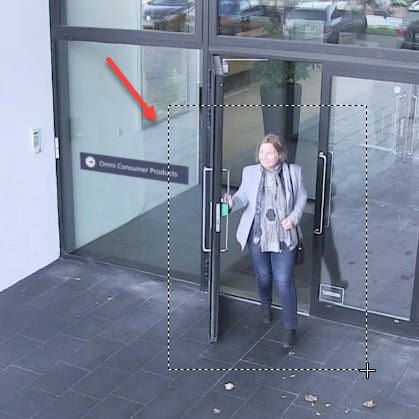
- Genel görünüm çerçevesindeki görüntüyü yakınlaştırmışken görüntünün farklı yerlerine hareket etmek isterseniz, vurgulanmış olan alanı istediğiniz konuma sürükleyin.
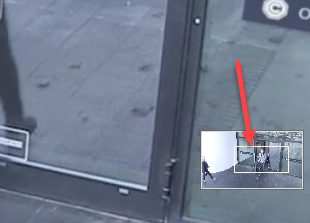
- Yakınlaştırma düzeyini ayarlamak için, görüntü içine tıklayın ve farenizdeki kaydırma tekerleğini kullanın.
-
Normal yakınlaştırma seviyesine dönmek için sanal oyun çubuğunun içindeki Ev simgesini seçin.
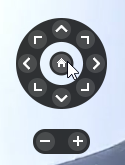
Sanal oyun çubuğu ve PTZ katman düğmeleri (açıklandı)
Görünümlerinize balıkgözü kameraları veya mercekleri veya PTZ![]() Kaydırma-eğme-yakınlaştırma yüksek derecede hareketli ve esnek bir kamera türüdür. aygıtları dahil ederseniz (bkz. PTZ ve Balıkgözü mercek görüntüleri (açıklandı)), resimleri gezmek için ya resmin üstünde bulunan sanal oyun çubuğu ya da PTZ gezinim düğmelerini tıklatabilirsiniz.
Kaydırma-eğme-yakınlaştırma yüksek derecede hareketli ve esnek bir kamera türüdür. aygıtları dahil ederseniz (bkz. PTZ ve Balıkgözü mercek görüntüleri (açıklandı)), resimleri gezmek için ya resmin üstünde bulunan sanal oyun çubuğu ya da PTZ gezinim düğmelerini tıklatabilirsiniz.
Sanal oyun çubuğu:
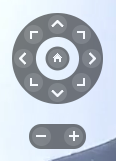
Görünüm öğesinin üzerine geldiğinizde kamera araç çubuğunun belirmesini istemezseniz, fareyi hareket ettirirken CTRL tuşunu basılı tutun.